CAD如何同時批量選擇兩種類型對象?在浩辰CAD軟件中,這一需求可以通過調用CAD過濾選擇命令來實現。接下來,小編給大家分享一下浩辰CAD中通過調用CAD過濾選擇命令實現同時批量選擇兩種類型對象的方法步驟吧!
CAD過濾選擇命令(FILTER)是一個很實用的功能,通過設置過濾條件,可以快速完成復雜選擇集的創建。
1、在浩辰CAD中打開圖紙文件后,調用CAD過濾選擇命令快捷鍵【FI】打開【過濾選擇】對話框后,在【過濾選擇器】中找到并選擇【圓】,點擊【添加到列表】按鈕,將【對象=圓】這個條件添加到列表中。如下圖所示:
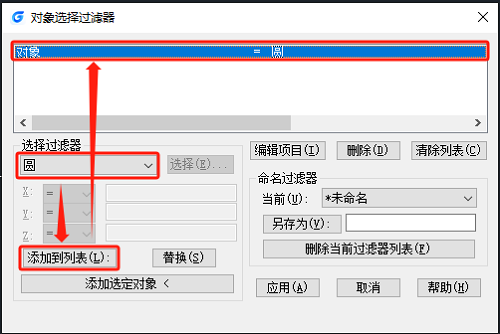
2、然后用同樣的方法將【直線】對象也添加到過濾條件列表中。如下圖所示:
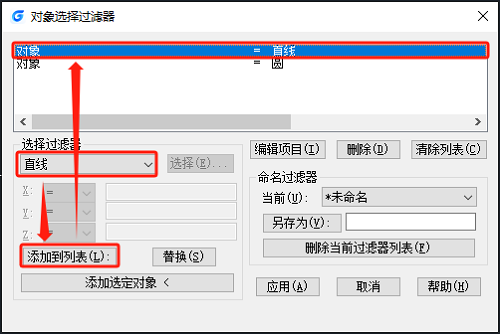
3、此時的過濾條件是要同時滿足這兩個條件(既是圓又是直線),這是不可能的,需要再添加合適的運算符【OR】(或),也就是只要滿足其中一個條件即可。
(1)在過濾條件列表中選中第一行【對象=直線】,然后在【過濾選擇器】中找到并選擇【開始 OR】,點擊【添加到列表】。如下圖所示:
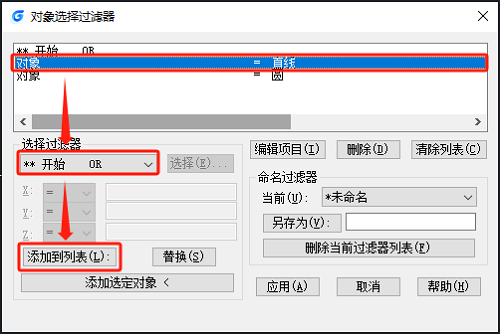
(2)在過濾條件列表中選中【對象=圓】下方的空白行,然后在【過濾選擇器】中找到并選擇【結束 OR】,點擊【添加到列表】。如下圖所示:
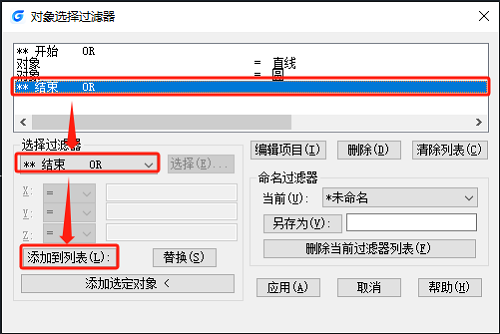
4、點擊【應用】按鈕,根據命令提示在圖紙中框選對象,即可自動將框選范圍內的圓和直線都過濾出來。如下圖所示:
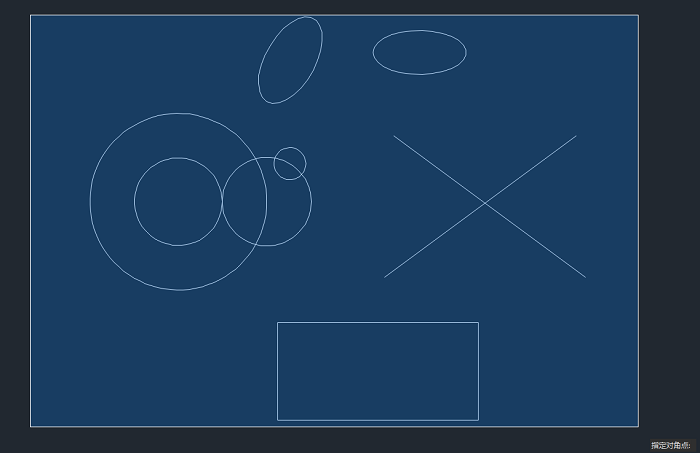
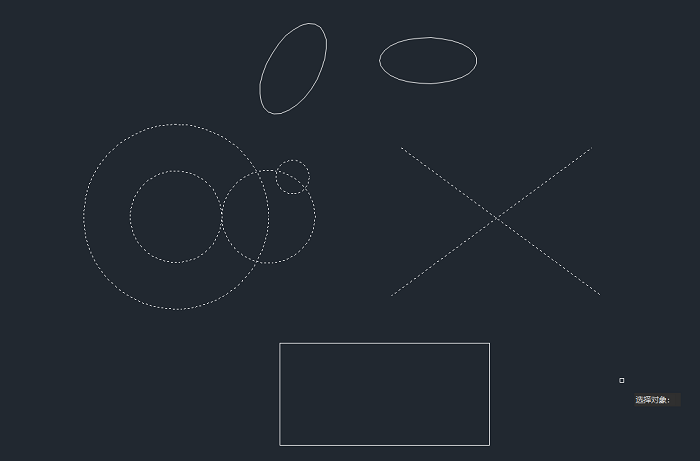
以上就是浩辰CAD中通過調用CAD過濾選擇命令實現同時批量選擇兩種類型對象的方法步驟,有需要的設計師朋友們趕緊動手試試吧!
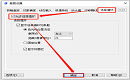
2023-09-22
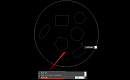
2023-08-02
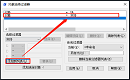
2022-04-14
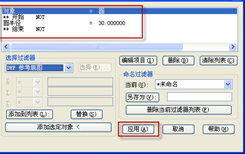
2020-08-20
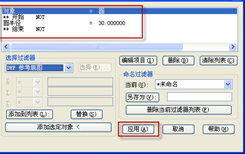
2020-08-20
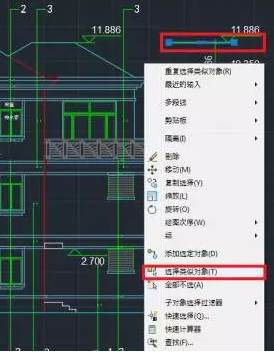
2020-06-09

2019-11-29
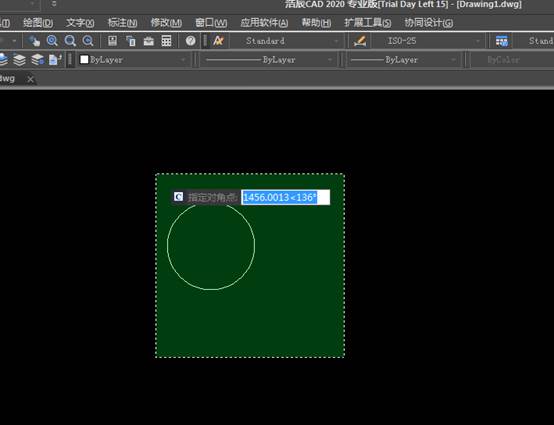
2019-11-15
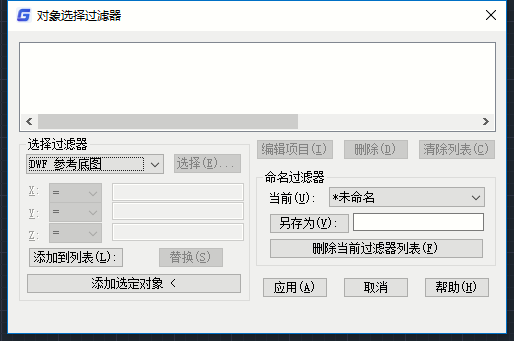
2019-09-20
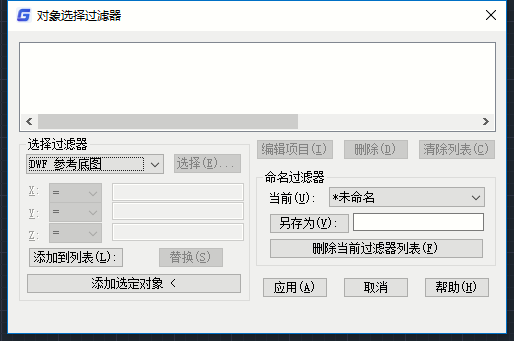
2019-09-20
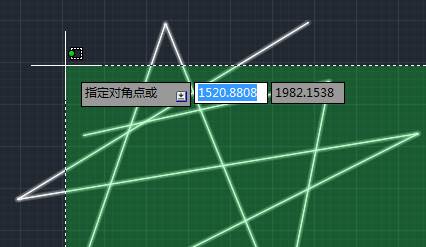
2019-09-16
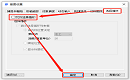
2023-04-21
